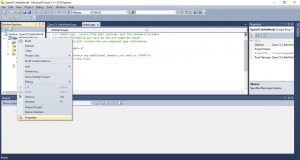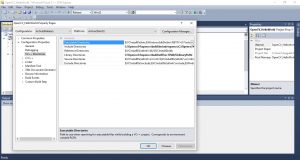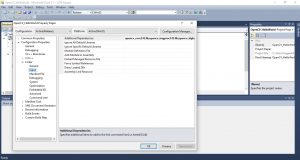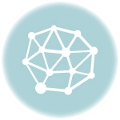Подключение библиотеки OpenCV к MS Visual C++ рассмотрим на примере бесплатного MS Visual C++ Express, который можно скачать на сайте компании Microsoft.
- Скачиваем MS Visual C++ Express и устанавливаем его.
- Скачиваем OpenCV и устанавливаете его, например, в папку C:\Opencv24. Путь к папке потом будет использоваться в настройках.
- В MS Visual C++ Express создаём проект консольного приложения.
- Выбираем свойства проекта:
- кликаем на названии проекта с помощью правой клавиши мыши;
- выбираем нижнюю позицию Properties.
- В Configuration выбираем Release или оставляем Debug, для обоих этих режимов нужно проводить аналогичные, но отличающиеся версиями файлов настройки. Выбираем Configuration Properties -> VC++ В ней добавляем пути в Include Directories и Library Directories. Например, для версии Release может быть что-то похожее на:
Include Directories:
C:\Opencv24\opencv\build\include\opencv
C:\Opencv24\opencv\build\include
Library Directories:
C:\Opencv24\opencv\build\x86\vc10\lib
- Выбираем Configuration Properties -> Linker -> Input. В ней в Additional Dependencies добавляем файлы Например, для версии Release может быть нечто вроде
- opencv_core242.lib
- opencv_imgproc242.lib
- opencv_highgui242.lib
- opencv_ml242.lib
- opencv_video242.lib
- opencv_features2d242.lib
- opencv_legacy242.lib
- opencv_objdetect242.lib
- opencv_flann242.lib
- opencv_nonfree242.lib
- opencv_calib3d242.lib
- Теперь заголовочные файлы можно подключать обычным способом, например:
|
1 |
#include <cv.h> |
После компиляции исполняемого exe-файла и попытки его выполнения вылетают ошибки – отсутствие dll. Это легко поправимо. Запрашиваемые dll-файлы необходимо взять из директории с opencv и переместить в папку к exe-шнику.